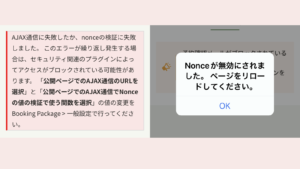お問合わせフォームからのスパム対策
WPFormsにreCAPTCHA を設定
大まかな流れは、こちら参考にしています。
参考 | マニュオンさんのサイト
マニュオン


Contact Form by WPFormsの使い方とreCAPTCHA設定方法【SWELL推奨】 | マニュオン
この記事では、WordPressプラグイン「Contact Form by WPForms(WPForms Lite)」でお問い合わせフォーム(コンタクトフォーム)を日本語で設置する方法を、画像を用いてわ...
STEP
[サイトキー]と[シークレットキー]をコピペ
お客さま作業
上記サイトを参考に 1)Google「reCAPTCHA」に登録。
[サイトキー]と[シークレットキー]をWeb制作者へ伝えてください。
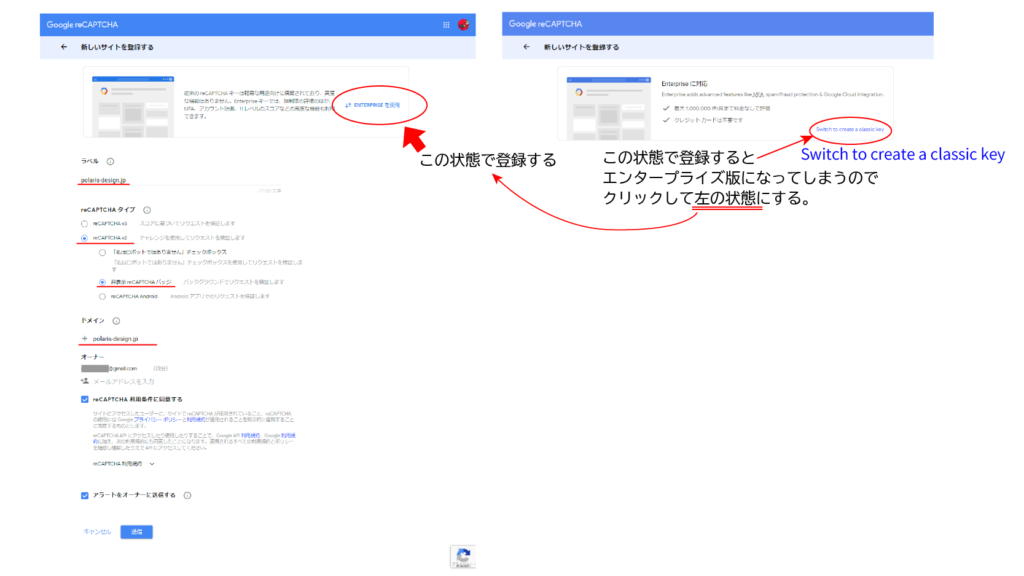
STEP
WPForms に「reCAPTCHA」を設定
Web制作者の作業
上記サイトを参考に
2) WPForms に「reCAPTCHA」を設定。
3) お問い合わせフォーム に「reCAPTCHA」を設置。
STEP
おまけ
セキュリティの強度を設定できますが、
真ん中にしたところ、送信の際に画像の確認がでてきました。
私は左端にしています。
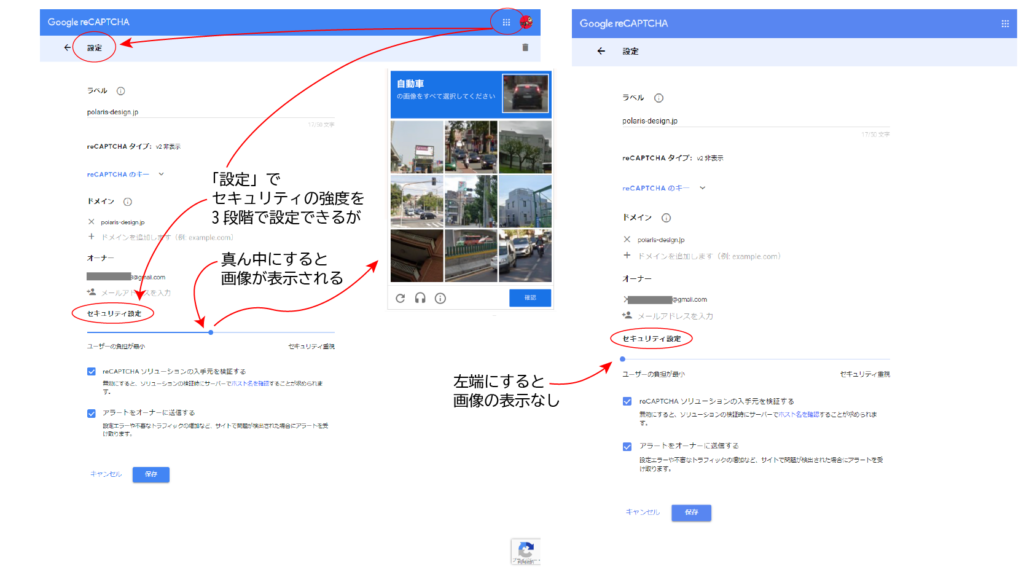
おまけのおまけ
予約プラグインのBookingPackageでもreCAPTCHA(v2/v3)を「有効」にすることができるが、
「私はロボットではありません」チェックボックスが出てきて、
(非表示 reCAPTCHA バッジの選択がない)
チェックのみ、タイル画像を選ぶ、がランダムに出てくる。
なので、BookingPackageは「無効」にしている